Come ritardare l'aggiornamento della versione 1809 di Windows 10 ottobre 2018
Microsoft Windows 10 / / March 17, 2020
Ultimo aggiornamento il

Microsoft è pronta a rilasciare il nuovo aggiornamento di ottobre 2018 nelle prossime settimane. Ma se vuoi ritardarlo fino a quando tutti i bug non vengono risolti, puoi farlo.
È di nuovo quel periodo dell'anno in cui Microsoft lancia un importante aggiornamento delle funzionalità per Windows 10. Nelle prossime settimane, Microsoft inizierà a distribuire Windows 10 versione 1809, ovvero l'aggiornamento di ottobre 2018. Simile ai precedenti aggiornamenti delle funzionalità, sarà prima un'implementazione scaglionata per gli utenti con nuove macchine e poi si espanderà ai dispositivi più vecchi. L'anno scorso Aggiornamento di aprile 2018 (Versione 1803) l'implementazione ha avuto un esito relativamente positivo, ma in genere è consigliabile rimandare il grande aggiornamento almeno fino al rilascio del primo aggiornamento cumulativo.
A meno che non modifichi le impostazioni, il tuo sistema Windows 10 riceverà automaticamente l'aggiornamento. Ecco come trattenere l'aggiornamento fino a quando non sei sicuro che sia stabile e pronto a installarlo.
Ritarda la versione di Windows 10 1809
Per ritardare l'aggiornamento della funzione fino a un anno intero, vai a Impostazioni> Aggiornamento e sicurezza> Windows Update e clicca Opzioni avanzate.
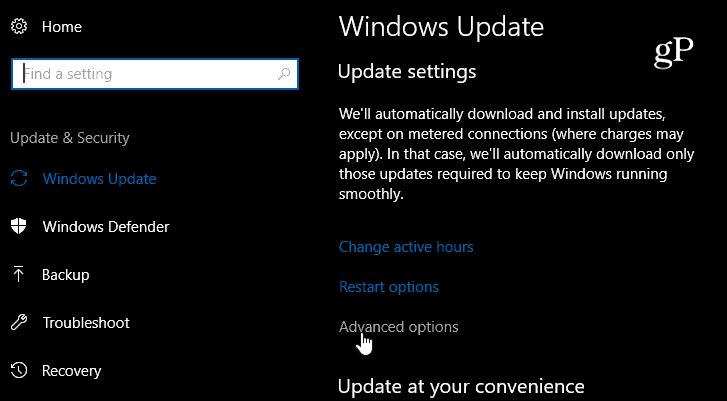
Nella schermata seguente, nella sezione "Scegli quando vengono installati gli aggiornamenti", seleziona il numero di giorni che desideri ritardare a aggiornamento delle funzionalità. In genere, scelgo 90 giorni, ma puoi andare fino a 365 giorni interi. Tieni presente che se desideri aggiornare prima dell'orario scelto, puoi tornare indietro e modificarlo. Ricorda, vuoi comunque ottenere le patch di sicurezza, quindi tieni il aggiornamento di qualità valore a zero.
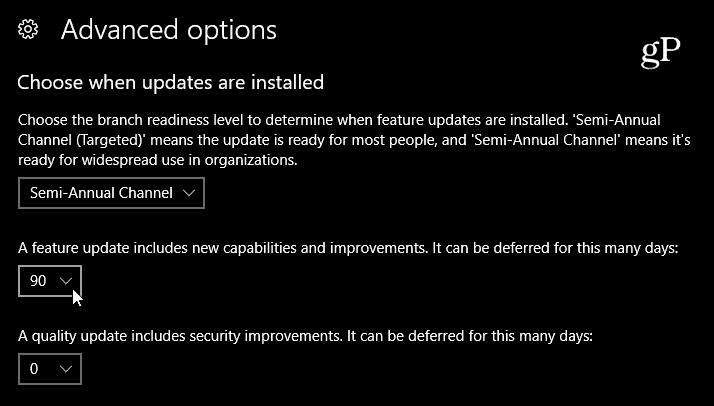
Metti in pausa gli aggiornamenti
Appena sotto le impostazioni sopra, vedrai l'opzione per mettere in pausa gli aggiornamenti. L'attivazione mette in pausa gli aggiornamenti di qualità e funzionalità per un massimo di 35 giorni.
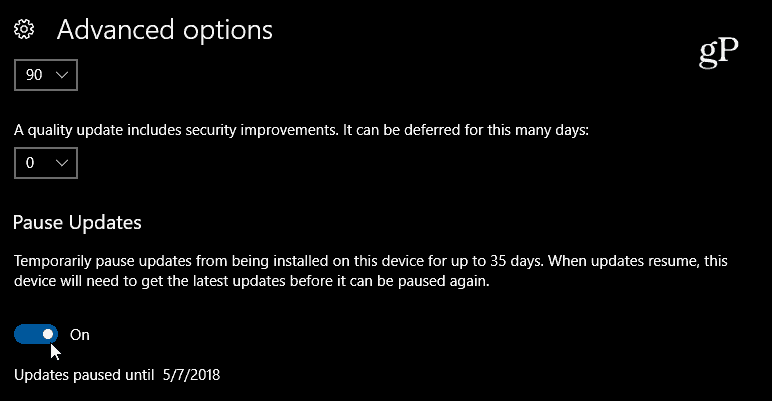
Rinvia l'aggiornamento
Ora, se l'aggiornamento è già stato scaricato in background prima di aver apportato modifiche, è comunque possibile rimandarlo per una settimana. Vai a Impostazioni> Aggiornamento e sicurezza> Windows Update e fare clic su Opzioni di riavvio collegamento. Quindi impostare l'ora e la data in cui si desidera che l'aggiornamento avvenga, fino a sette giorni.
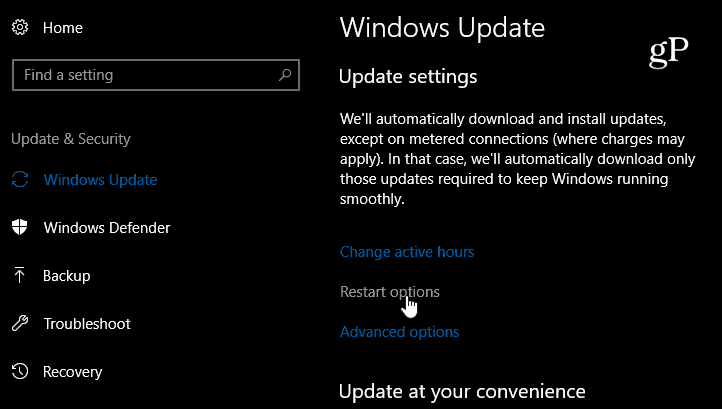
Blocca l'aggiornamento delle funzionalità
Semplicemente ritardare l'aggiornamento è l'ideale ma, la versione Home di Windows 10 non è così liberale quando si tratta di ritardare gli aggiornamenti. Quello che puoi fare è bloccare l'aggiornamento usando Connessione misurata impostazioni. Per farlo, vai a Impostazioni> Rete e Internet> Wi-Fi (o Ethernet su un desktop) e attiva la "Connessione misurata".
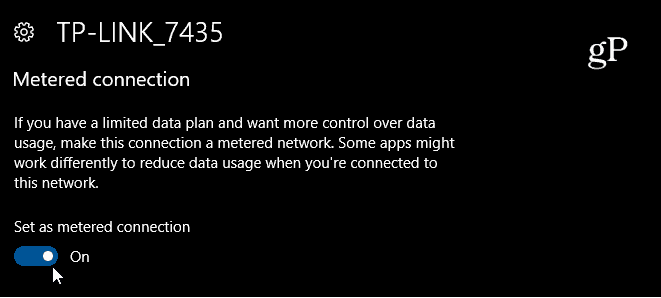
È particolarmente importante ricordare che in questo modo si bloccheranno tutti gli aggiornamenti di qualità, tuttavia continueranno ad arrivare aggiornamenti prioritari che risolvono importanti problemi di sicurezza. Inoltre, puoi anche scaricare e installare gli aggiornamenti manualmente. Tuttavia, vorrai utilizzare questa opzione in modo giudiziario. Per ulteriori informazioni sull'uso di una connessione misurata, leggi il nostro articolo su come limitare l'utilizzo dei dati di Windows 10 su una connessione misurata.
Consentirai al tuo sistema di aggiornarsi quando sarà immediatamente disponibile o prevedi di ritardarlo per un po 'utilizzando una delle opzioni sopra?


